Kā iestatīt ExpressVPN Linksys Router no FlashRouters
Šī apmācība jums iemācīs, kā iestatīt savu ExpressVPN maršrutētāja lietotni Linksys WRT1200AC, Linksys WRT1900AC (S), un Linksys WRT3200ACM. Ja jums nepieciešama palīdzība, lai noskaidrotu, kuru modeli izmantojat, lūdzu, skatiet šo problēmu novēršanas rokasgrāmatu.
Maršrutētājiem, kas nav Linksys, lūdzu, skatiet instrukcijas par citiem maršrutētāju modeļiem.
Pirms maršrutētāja iestatīšanas pārbaudiet, vai jums ir šādi vienumi:
Linksys WRT1200AC: 1 maršrutētājs, 2 antenas, 1 tīkla kabelis un 1 barošanas kabelis

Linksys WRT1900AC (S) un WRT3200ACM: 1 maršrutētājs, 4 antenas, 1 tīkla kabelis un 1 barošanas kabelis
Fiziskā iestatīšana
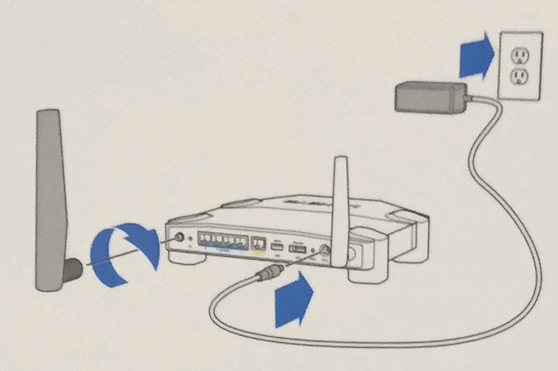
Pievienojiet antenas maršrutētāja aizmugurē (skat. attēlu augstāk).
Pievienojiet maršrutētāju a kontaktligzda un pārliecinieties, vai strāvas slēdzis maršrutētāja aizmugurē ir iestatīts uz ON.
Pievienojiet maršrutētāju internetam

Pievienojiet vienu galu interneta kabelis līdz dzeltenai Interneta pieslēgvieta maršrutētāja aizmugurē (skat. attēlu augstāk).
- Ja jūs izmantojat šo maršrutētāju kā vienīgo (primāro) maršrutētāju: savienojiet interneta kabeļa otru galu ar modemu
(arī skatīt 5. darbību zemāk) - Ieteicams: Ja jūs izmantojat šo maršrutētāju kā sekundāro maršrutētāju: savienojiet interneta kabeļa otru galu ar pašreizējo maršrutētāju
(Nav portu? Ja pašreizējā maršrutētājā nav pieejami porti, atvienojiet ierīci, kurai vēlaties iziet caur VPN, un izmantojiet šo tagad tukšo ostu, lai pievienotu ExpressVPN maršrutētāju. Pēc iestatīšanas pabeigšanas pievienojiet šo ierīci ExpressVPN maršrutētājam.)
Pagaidiet līdz barošanas un interneta gaismas maršrutētāja priekšpusē ir cietas joslas.
Piekļūstiet maršrutētājam, izmantojot Wi-Fi vai kabeli
Pievienojiet (no datora vai tālruņa) droša bezvadu tīkla nosaukumam, kas atrodams maršrutētāja apakšā. Tas tiks nosaukts Bezvadu tīkls / Réseau sans fil. Izvēlieties iespēju automātiski izveidot savienojumu nākotnē.
Ievadiet paroli, kas atrodas maršrutētāja apakšā un ir marķēta Bezvadu parole / Mot de passe du réseau.
NEOBLIGĀTI: Wi-Fi panelī noņemiet citus “Vēlamie” (Mac) vai “Automātiskie” (Windows) Wi-Fi tīklus. Tas nodrošina, ka ierīcei tiek izveidots savienojums tikai ar drošo ExpressVPN maršrutētāju visām interneta darbībām.
Piezīme: Jums nebūs iestatīts VPN aizsargāts internets, kamēr nebūsit veicis 5. darbību.
Iet uz maršrutētāja administratora lapu
Piekļuve www.expressvpnrouter.com savā tīmekļa pārlūkprogrammā. Ja URL nedarbojas, varat piekļūt ExpressVPN maršrutētāja informācijas panelim, ievadot maršrutētāja vārtejas adresi (piemēram, 192.168.1.1, 192.168.132.1 utt.).
Lai sāktu iestatīšanas procesu, noklikšķiniet uz Sāc.
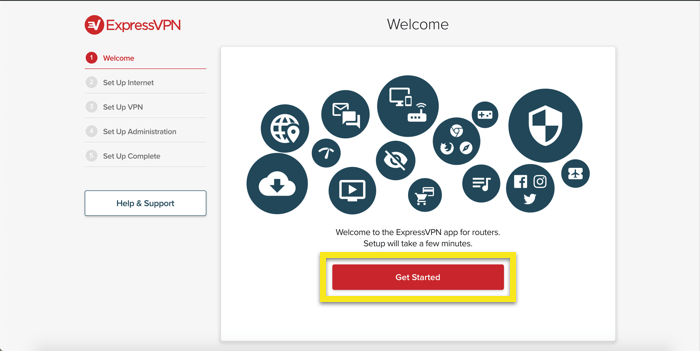
Pievienojiet maršrutētāju interneta pakalpojumu sniedzējam
Ja zināt savu ISP lietotājvārdu un paroli, ievadiet to un noklikšķiniet uz Pievienojieties. Ja nē, noklikšķiniet uz Manam ISP nav pieteikšanās.
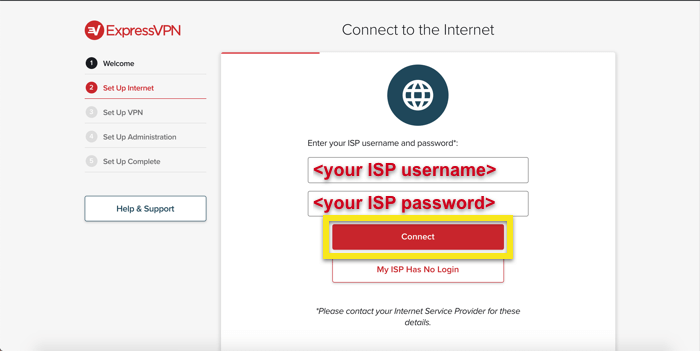
Aktivizējiet ExpressVPN
Ja neesat aktivizējis ExpressVPN kontu, pierakstieties savā kontā, noklikšķiniet uz Iestatiet ExpressVPN, un nokopējiet 23 ciparu ExpressVPN aktivizācijas kods.
Ielīmējiet konta aktivizācijas kods un hit Ielogoties.
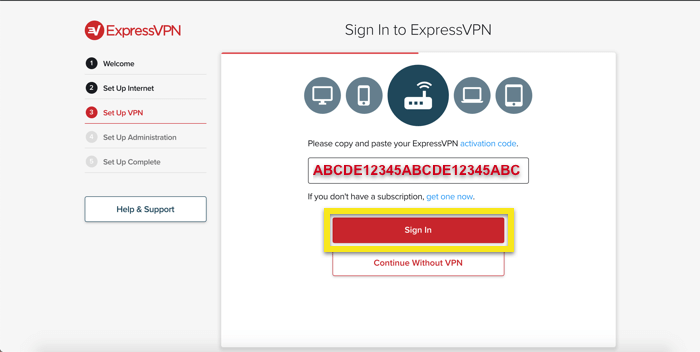
Piezīme: visas ierīces, kas savienotas ar ExpressVPN, šķiet, ir no jūsu pievienotās valsts.
Pievienojiet ierīces
Visām ierīcēm, kas savienotas ar internetu, izmantojot jūsu ExpressVPN maršrutētāju (caur kabeli vai Wi-Fi), satiksme tiks tunelēta caur drošu VPN.
Lai VPN pievienotu jebkuru ierīci, pievienojiet tīkla kabeli ExpressVPN maršrutētājam vai savienojiet ierīci ar ExpressVPN maršrutētāja Wi-Fi. Informācija par pierakstīšanos ir tāda pati kā iepriekš 3. solī.
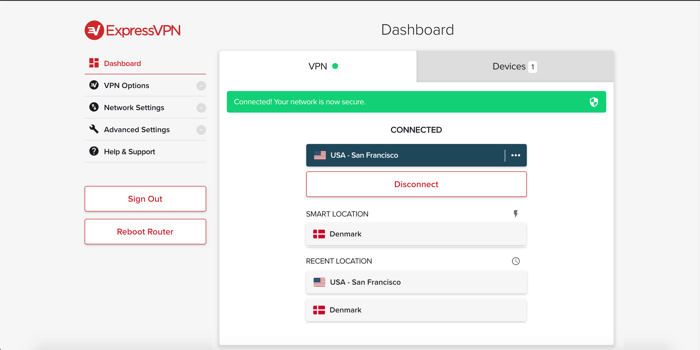
Izveidojiet savienojumu ar citu servera atrašanās vietu
Lai izveidotu savienojumu ar citu servera atrašanās vietu, noklikšķiniet uz vietas atlasītājs.
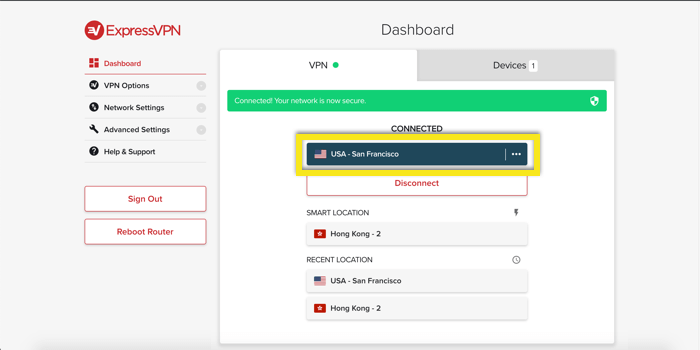
Pēc tam pārlūkojiet pieejamās vietas noklikšķiniet uz atrašanās vietas, lai ar to izveidotu savienojumu.
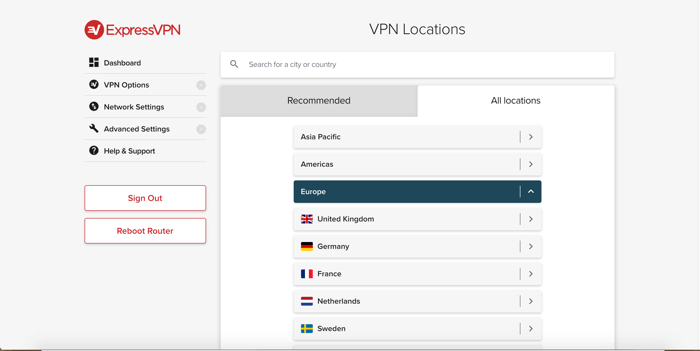
Varat arī izmantot meklēšanas josla meklēt atrašanās vietu, ar kuru izveidot savienojumu. Noklikšķiniet uz atrašanās vietas, lai ar to izveidotu savienojumu.
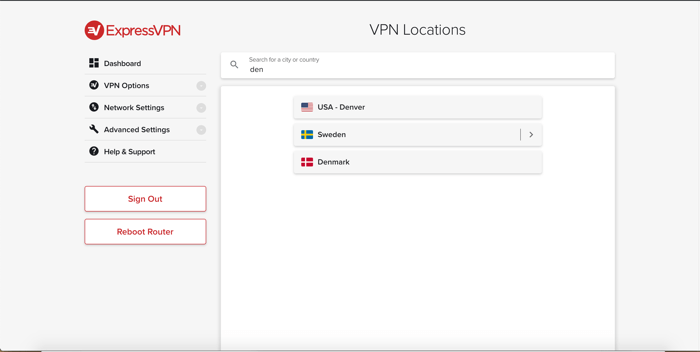

17.04.2023 @ 16:15
Izskatās, ka šī apmācība ir ļoti noderīga, lai iestatītu savu ExpressVPN maršrutētāju Linksys WRT1200AC, Linksys WRT1900AC (S) un Linksys WRT3200ACM. Tas ir ļoti svarīgi, lai nodrošinātu drošību un privātumu savā tīklā. Lai iestatītu maršrutētāju, ir svarīgi pārbaudīt, vai jums ir visi nepieciešamie vienumi un sekot norādījumiem. Pēc tam jums būs jāpievieno maršrutētājs internetam un jāpiekļūst administratora lapai, lai aktivizētu ExpressVPN un pievienotu ierīces. Šī apmācība ir pieejama vairākās valodās, tāpēc to var izmantot visā pasaulē.